De adresbalk geeft het volledige pad weer naar een bestand, map of andere bron op uw computer of toegankelijk via het netwerk. Het kan worden gebruikt voor navigatie door handmatig het gewenste adres in te voeren. Deze controle is aanwezig in alle browsers en bestandsbeheerders. In sommige programma's is de adresbalk een niet-schakelbaar element, in andere is het mogelijk om de weergave en plaatsing ervan te regelen.
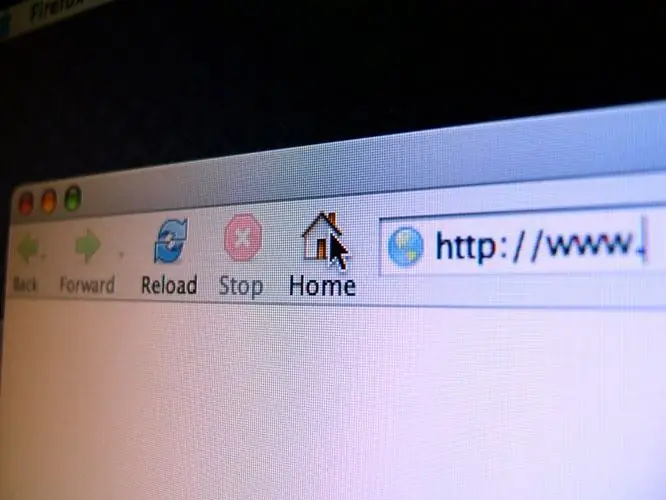
instructies:
Stap 1
Als de adresbalk niet wordt weergegeven in de standaard bestandsbeheerder van het Windows-besturingssysteem, dan kunt u deze op twee manieren activeren. Nadat u Verkenner hebt gestart door op de sneltoets Win + E te drukken of door te dubbelklikken op het pictogram "Deze computer" op het bureaublad, opent u het gedeelte "Beeld" in het menu, gaat u naar de subsectie "Werkbalken" en vinkt u het vakje aan naast de "Adresbalk" item.
Stap 2
U kunt een andere methode gebruiken - wanneer u met de rechtermuisknop op de vrije ruimte bovenaan het Verkenner-venster (in het menuplaatsingsgebied) klikt, wordt een contextmenu van vier regels geopend. Onder hen is er ook het item "Adresbalk" - selecteer het.
Stap 3
Als de adresbalk die door een van deze methoden is geactiveerd, alleen wordt weergegeven als een inscriptie "Adres" aan de rechterkant van de Explorer-werkbalk en het adresveld zelf niet zichtbaar is, sleept u deze inscriptie met de linkermuisknop naar de regel eronder. In dit geval moet het item "Dock-werkbalken", dat zich in dezelfde sectie van het menu bevindt als het item voor het activeren van de adresbalk ("Bekijken" => "Toolbars"), inactief zijn.
Stap 4
Als u de weergave van de adresbalk in Internet Explorer van eerdere versies wilt inschakelen, moet u in het browsermenu ook het gedeelte "Bekijken" vinden en daarin een vinkje plaatsen tegenover het item "Adresbalk". Latere versies van browsers hebben deze optie niet.
Stap 5
In bijna alle browsers kan de reden voor het ontbreken van de adresbalk in "volledig schermmodus" werken. Om het uit te schakelen en terug te keren naar de oorspronkelijke plaats van alle bedieningselementen, inclusief de adresbalk, drukt u gewoon op de functietoets F11.
Stap 6
Als er geen adresbalk in de Opera-browser is, moet u om deze in te schakelen het browsermenu openen, naar het gedeelte "Werkbalken" gaan en een vinkje plaatsen voor het item "Adresbalk".






